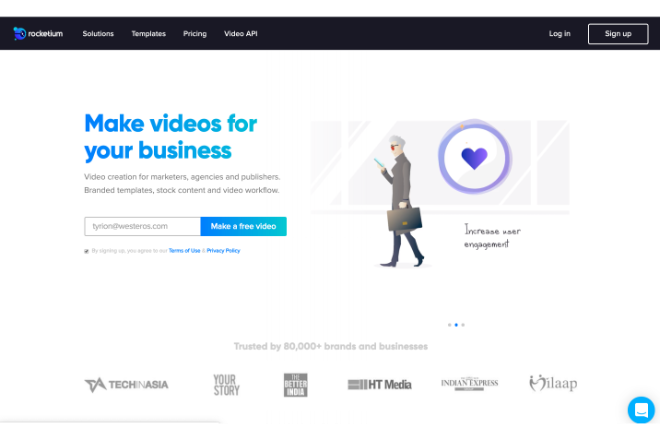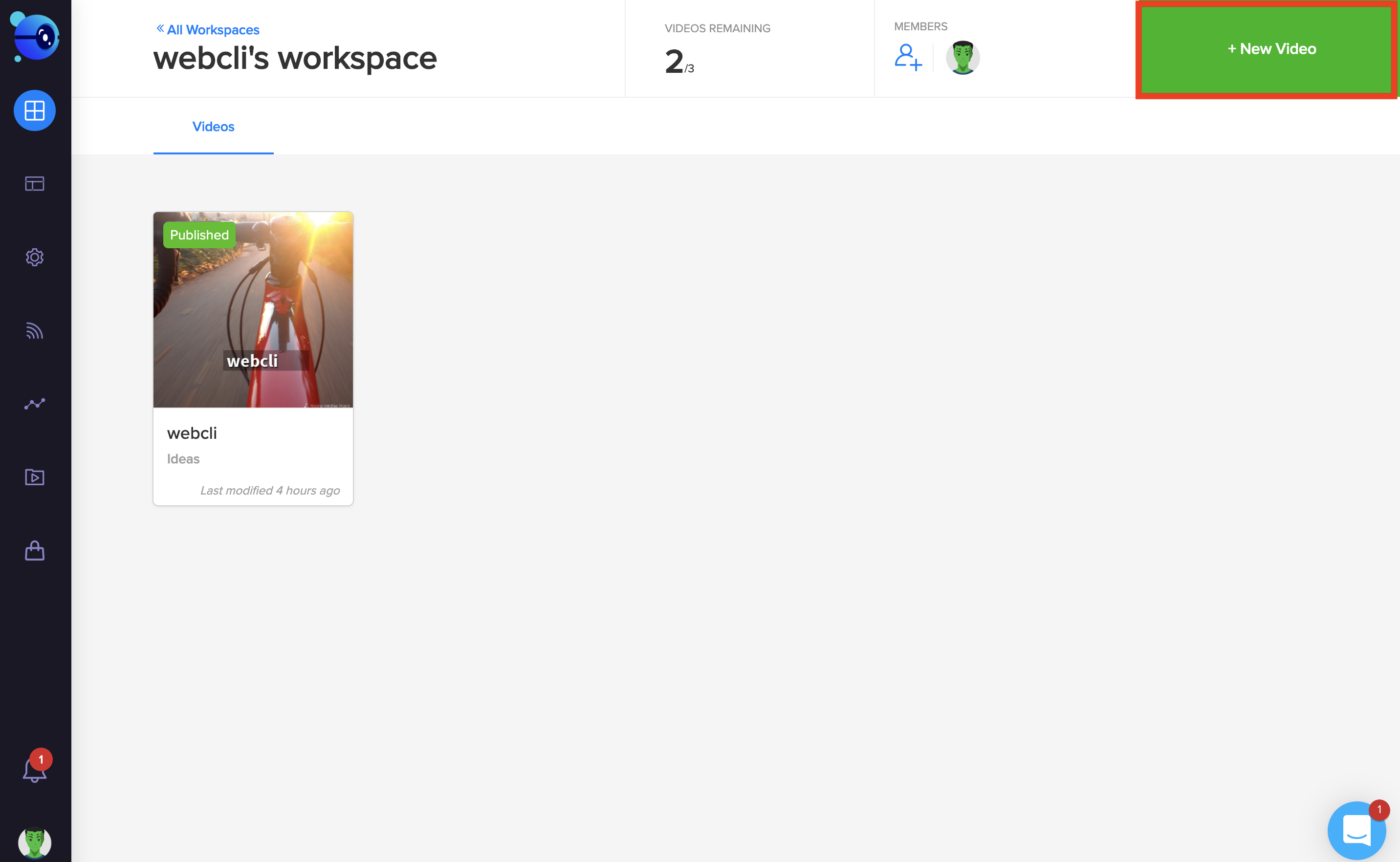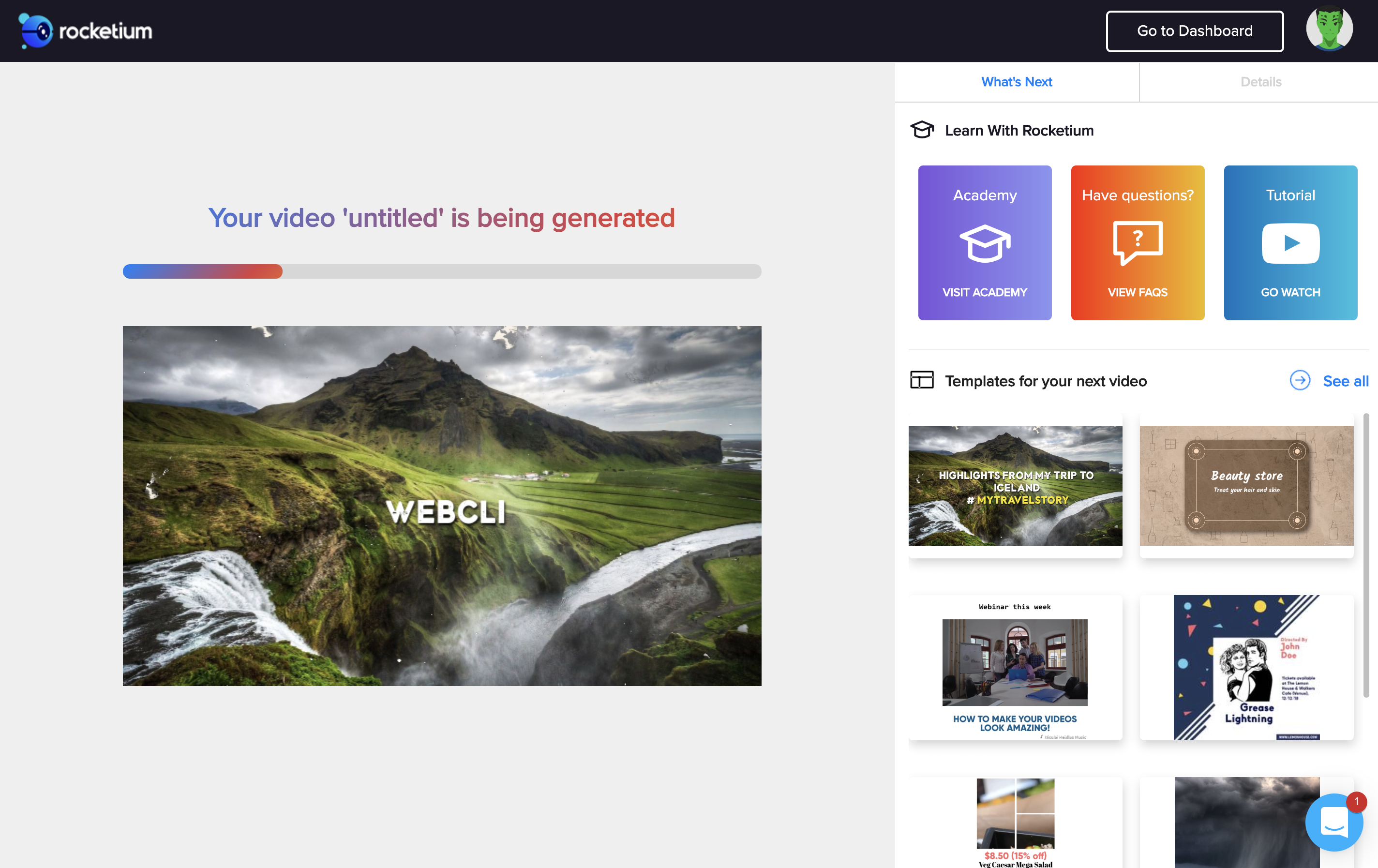Youtube、SNS、説明動画、社内イベントなど、昨今、様々なビジネスシーンで動画を使う機会が劇的に増えています。ただ動画の作成、編集作業は、資料を作るのに比べハードルが高く感じるかもしれません。今回は、簡単に動画制作を可能とする「Rocketium」を紹介します。
Rocketiumの使い方
ユーザー登録
はじめにユーザー登録が必要です。「Sign up」をクリックします。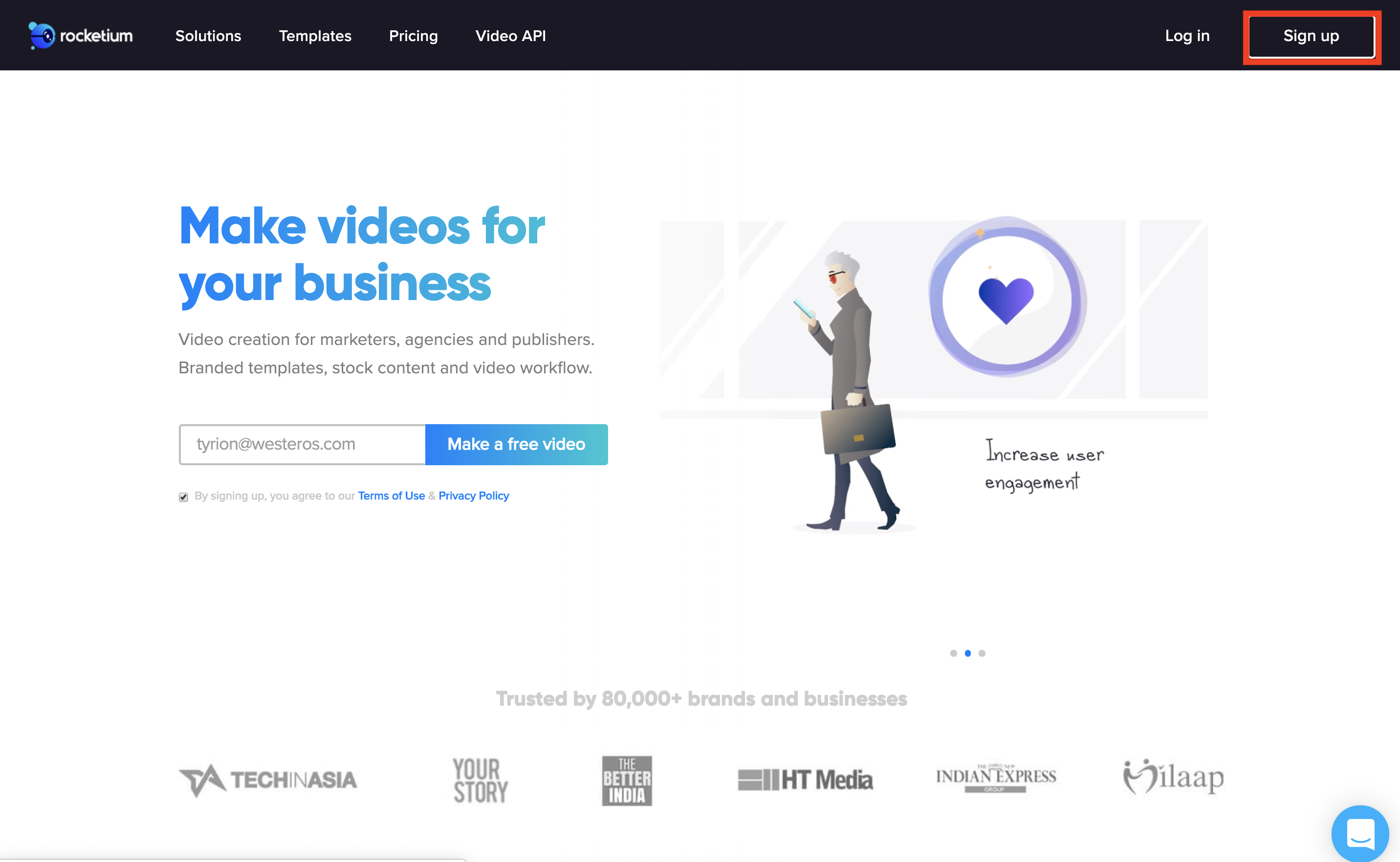
Name、メールアドレス、パスワードを入力して「Continue」をクリックします。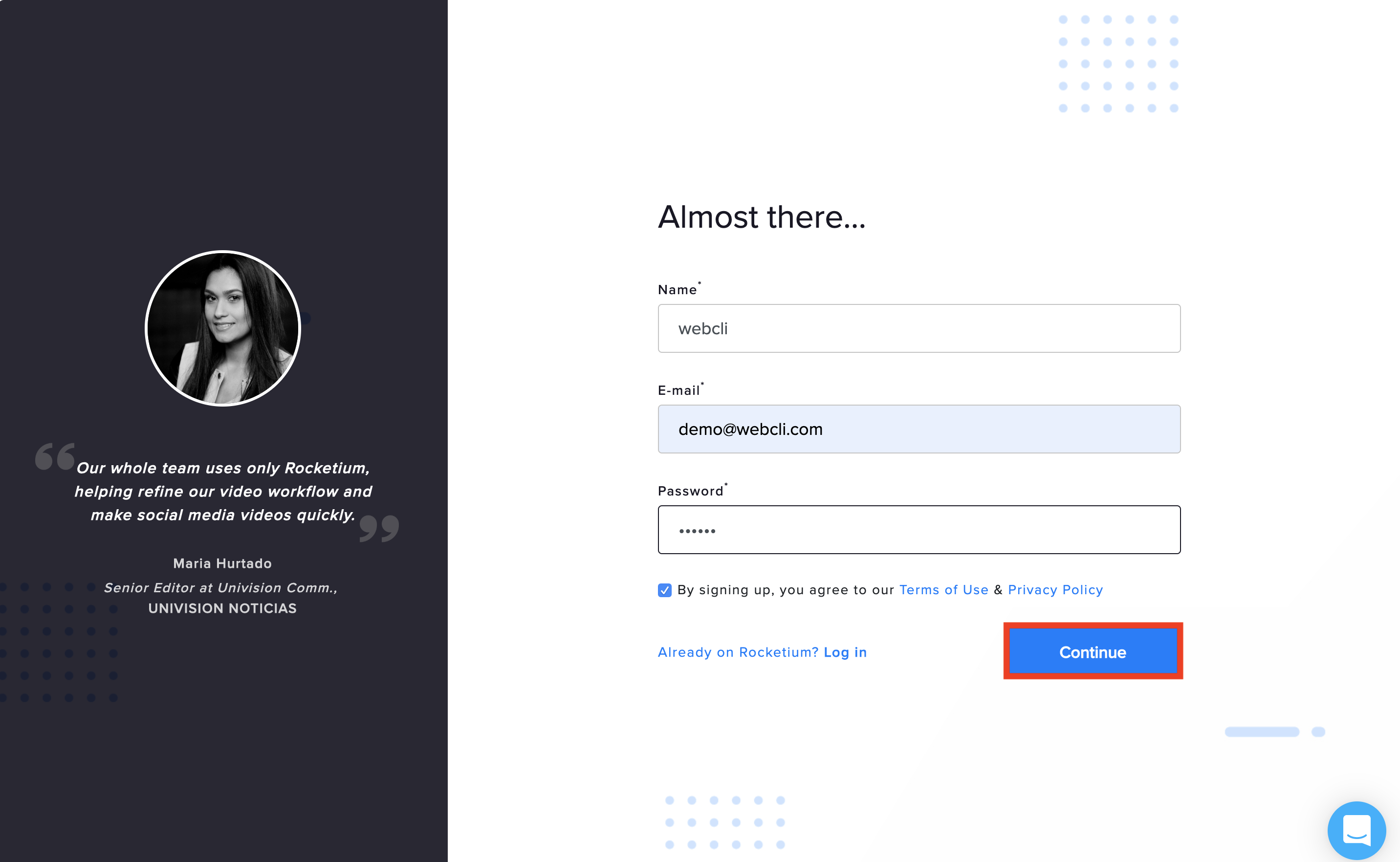
以上でユーザー登録は完了です。
テンプレートから動画を作成する
そうすると、テンプレート集の画面が現れてくるので、お好みのテンプレートを選びましょう。選んだら「edit this video」をクリックします。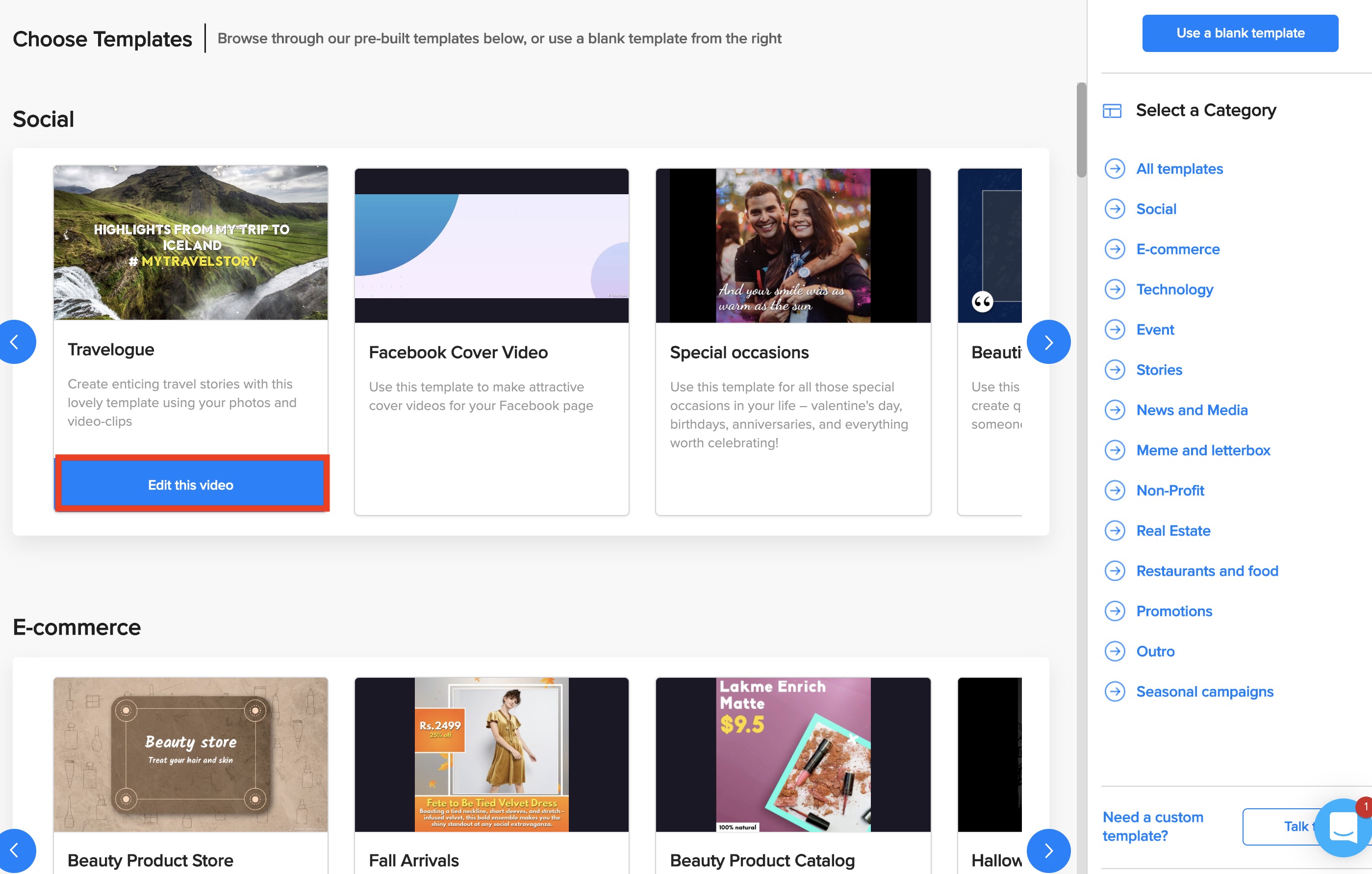
次に、テンプレ動画の流れが出てくるので、文字や音楽などを入れて編集します。編集したいフリップの番号をクリックして編集します。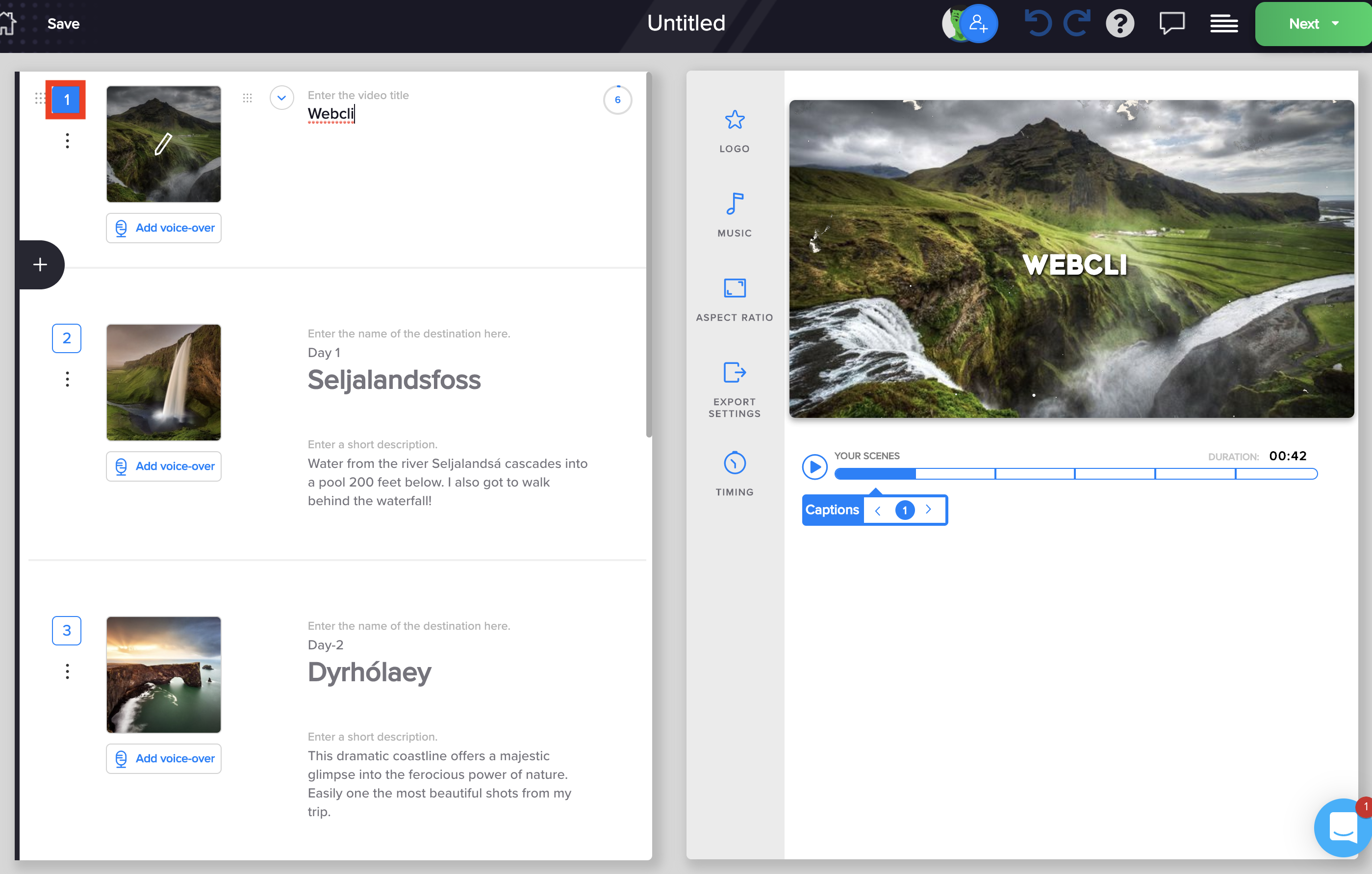
編集が終了したら「next」選び、動画を保存して閉じる「save&close」か動画を完成させる「generate video」を選びます。「generate video」を選択してみましょう。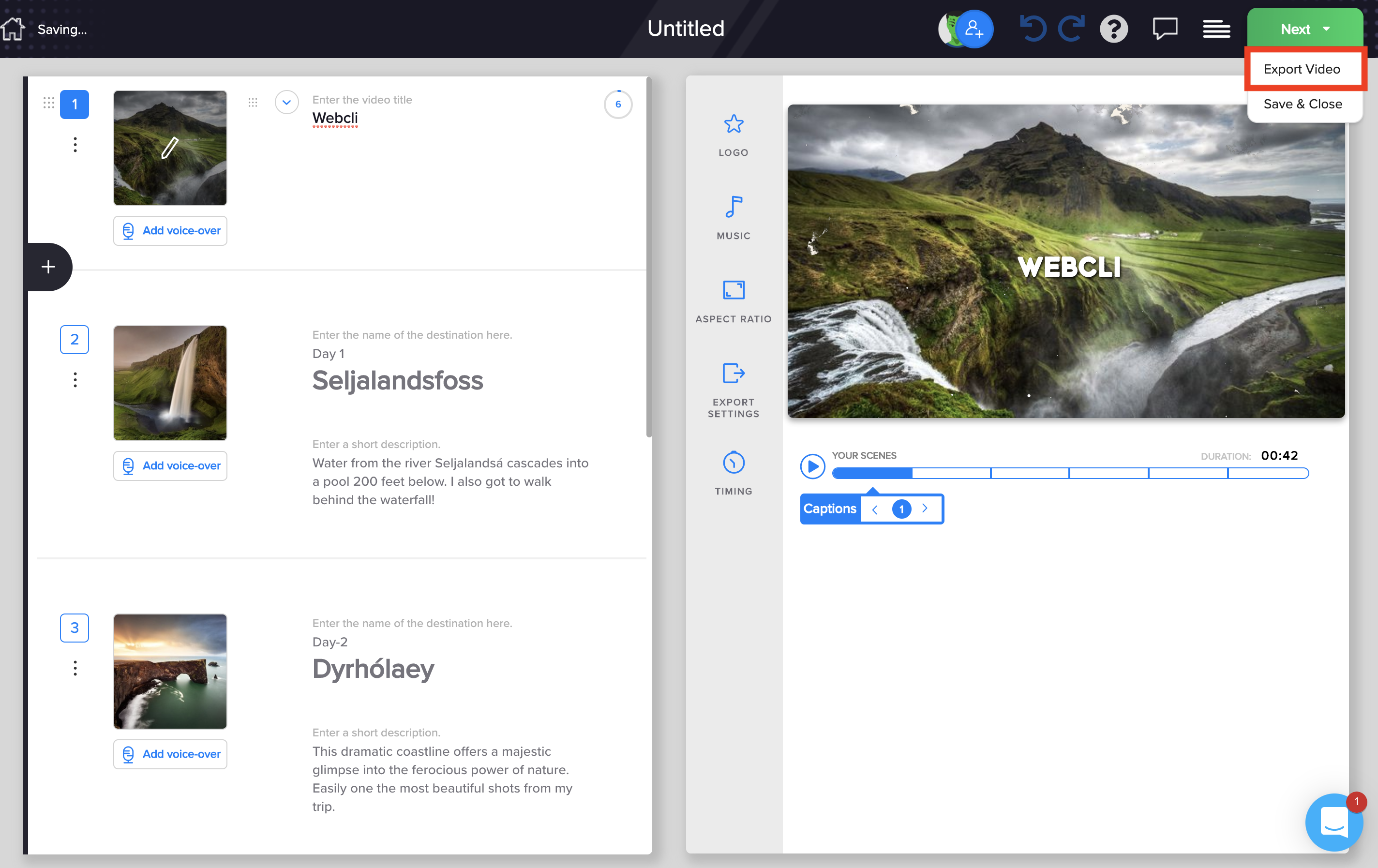
動画が完成します。完成後、「Go to dashboard」をクリックしましょう。そちらに、作成した動画が保存されています。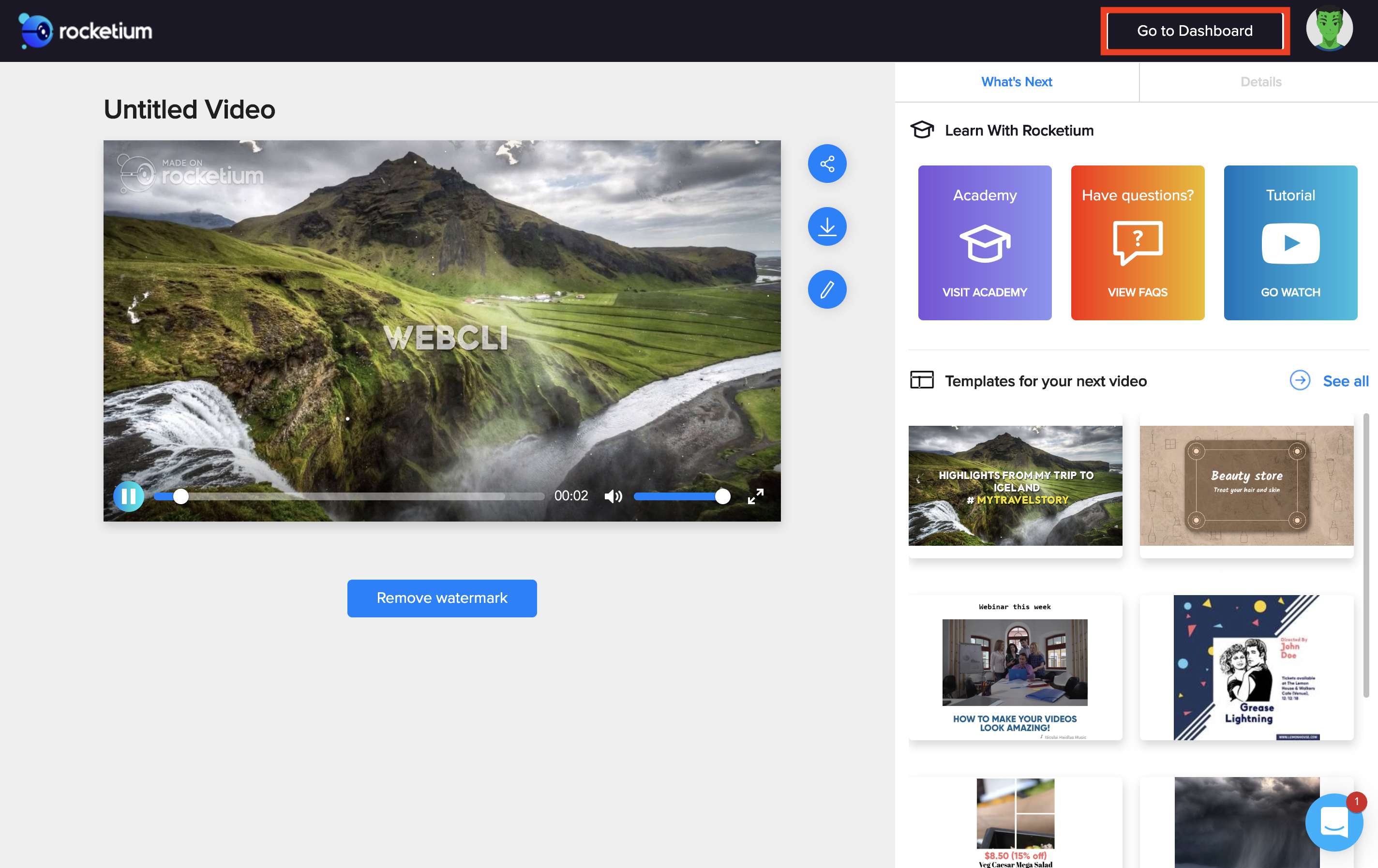
素材から動画を作成する
ホーム画面から上述した「New video」をクリックして、テンプレ集のページに行きましょう。そこで、「Use a blank template」をクリックします。
次に「↑」をクリックして自分が用意した素材や既存の素材を利用します。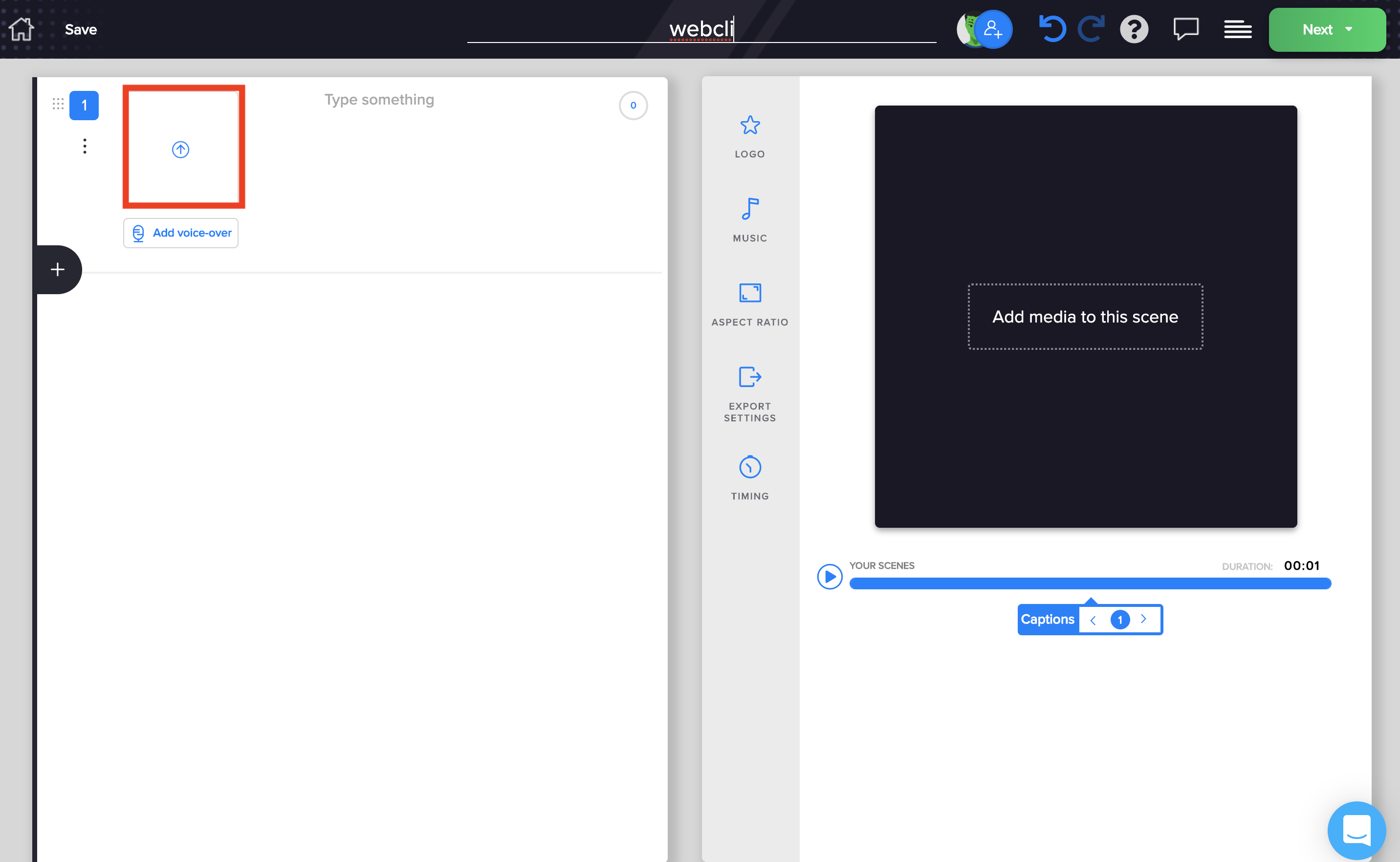
Web上にある素材を利用する場合はサーチマークのタグでキーワードを入れて探すと様々な画像が出てきます。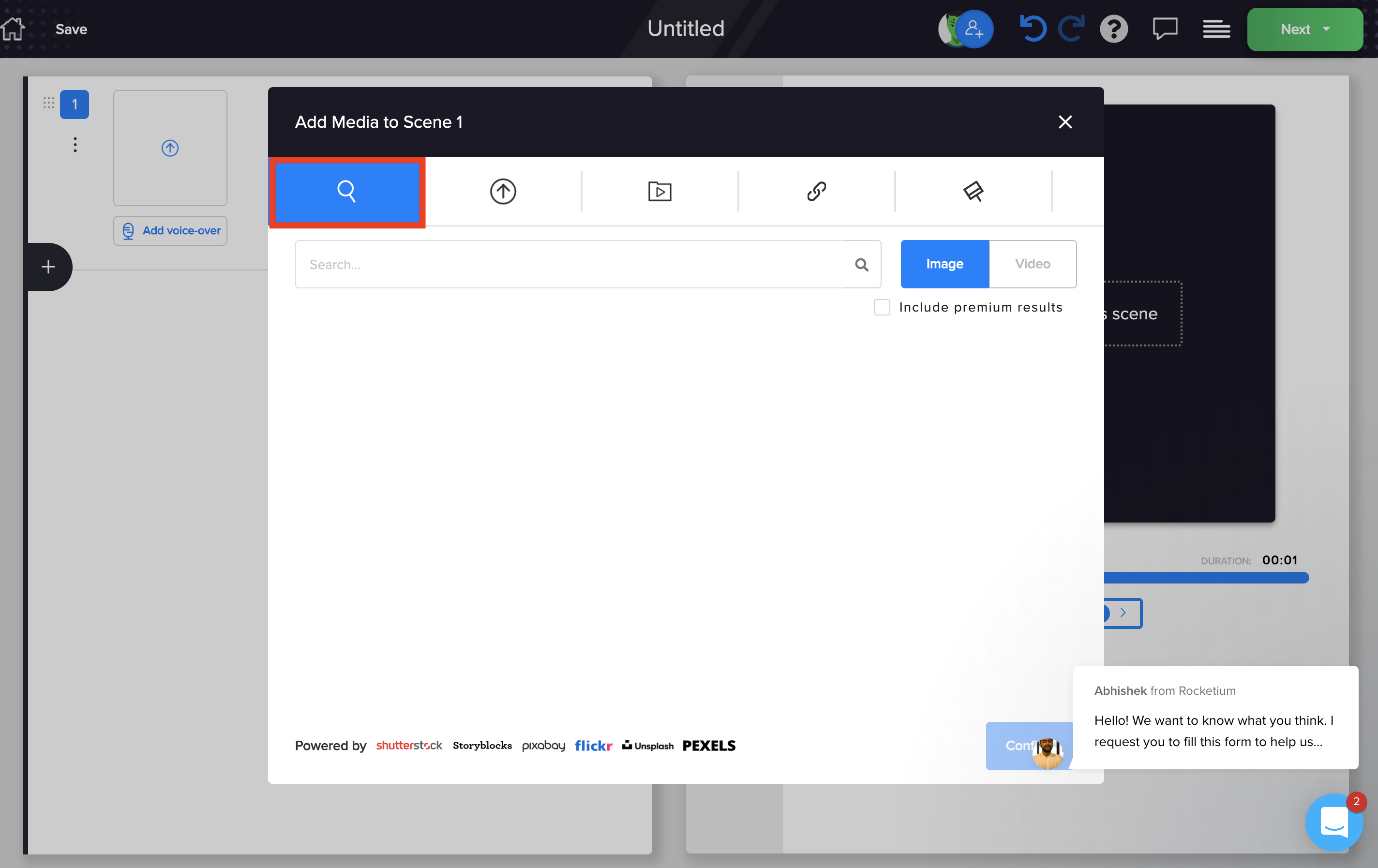
また、自分が用意したものを使う場合は「↑」のところでgifやvideoなどをアップロードしましょう。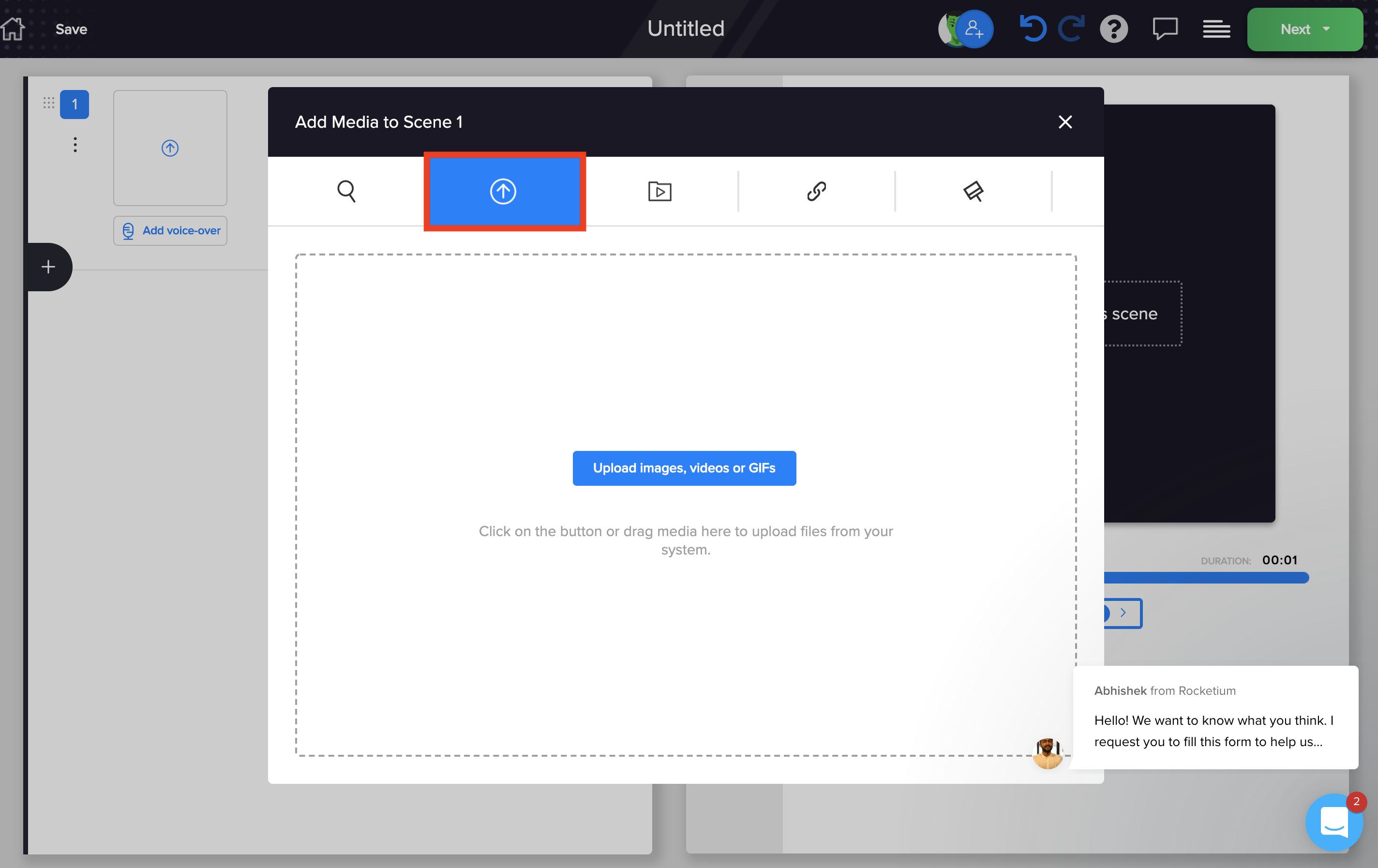
あとは、上述のテンプレートの時と同様に動画を編集して完成させてください。
Rocketiumの特徴
動画作成編集ツールは世の中にはフォトショップやwindowsのムービーメーカーなどがありますが、様々なシーンごとに豊富なテンプレートを取り揃えていて動画編集がかなり簡単にできるのはRocketiumだけです。この機会に是非とも検討してみてください。
Rocketiumの価格
価格は、無料版がありますが、動画には「Rocketium」というロゴが入ります。そのロゴを取るには1動画5ドルかかります。また、月に3本しか動画を作成できません。有料プランとして月20本動画を作成でき、ロゴが入らないProfessional(月49ドル)、月40本動画を作成でき1080Pの解像度で作成できるExpert(月99ドル)、無制限に動画作成できて3人のユーザーと共有し合えるAgency(月199ドル)というプランが用意されています。
Rocketiumのサイト情報
URL:https://rocketium.com/
運営会社: Rocketium.inc
Rocketiumの評判
レビューを書く | |
初心者でも簡単に操作できました。テンプレを選んで後は文字や音楽を合わせるだけなので、たぶん誰でもできると思います